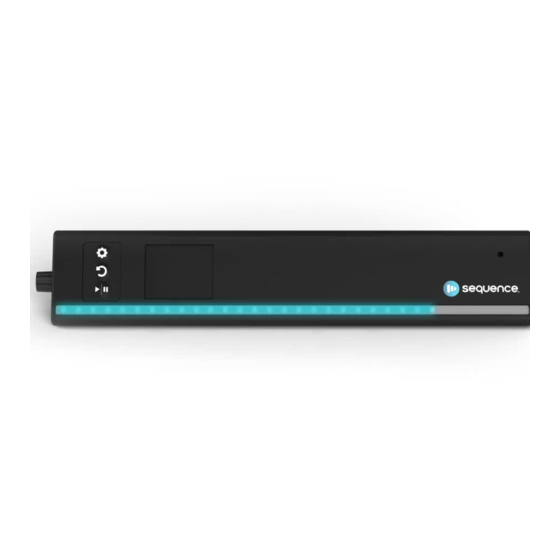
Table of Contents
Advertisement
Available languages
Available languages
Quick Links
Advertisement
Chapters
Table of Contents

Summary of Contents for Oplan Sequence
- Page 1 Guide d’utilisation User guide...
- Page 2 Directives d’utilisation • En tout temps, garder l’appareil dans un environnement sec et à température ambiante. • Pour optimiser la durée de vie de la batterie, recharger l’appareil avant de vider complètement la batterie. • Utiliser l’appareil sur la face rectangulaire du dessous. •...
-
Page 3: Table Of Contents
Table des matières Boutons Utiliser Sequence Configuration de la durée Afficher les données de lecture Redémarrer la durée configurée Reprendre la lecture plus tard Paramètres et préférences Ressources English version... - Page 4 À savoir avant de débuter Nous avons rechargé votre Sequence pour vous faire gagner une étape. Ce guide d’utilisation est également disponible sur oplan.ca/sequence-user-guide Laissez-vous plusieurs semaines pour voir les bénéfices à long terme de l’utilisation de Sequence Les bulles informatives que vous verrez sont des...
-
Page 5: Utiliser Sequence
Rendez vous sur www.oplan.app Créer un nouveau plan ou utiliser la bibliothèque de gabarits de plans. Imprimer votre plan avec l’option d’orientation Paysage ou Portrait. Joindre le plan imprimé à l'appareil Sequence vous assurant que la flèche de départ soit alignée avec le début de la lumière bleue. -
Page 7: Boutons
Aperçu des boutons Bouton Redémarrer Bouton Jouer/Pause Appuyer pour remettre à 00 Appuyer 3 secondes pour ON/OFF Appuyer encore pour remettre à 00:00 Appuyer pour jouer la séquence LECTURE LECTURE Appuyer pour réinitialiser la séquence Appuyer pour mettre sur pause Appuyer encore pour continuer Bouton Paramètres... - Page 8 Mise en marche Appuyer sur Jouer/Pause pendant 3 secondes. N'hésitez pas à déléguer la manipulation de Sequence Le sentiment d'autonomie et de compétence sont essentiels pour des meilleurs niveaux de motivation.
-
Page 9: Configuration De La Durée
Configuration de la durée Tourner le contrôleur rotatif pour ajouter ou retirer du temps. Pourquoi ne pas se servir de Sequence pour un 5 minutes d'activation ou même une course contre la montre et votre vaisselle? MENU 01:00 HEURES MINUTES... - Page 10 Appuyer sur le contrôleur rotatif pour changer d’unité (heures / minutes). MENU 01:00 HEURES MINUTES...
- Page 11 Jouer la séquence Appuyer sur le bouton Jouer/Pause pour jouer la séquence configurée. Dans un plan avec beaucoup d'étapes et de contenu, les acronymes, acrostiches, images ou mots-clés peuvent vous MENU sauver de l'espace! 01:20 HEURES MINUTES...
-
Page 12: Afficher Les Données De Lecture
Afficher les données de lecture Appuyer sur le bouton Paramètres pour afficher les données. Appuyer une seconde fois pour les cacher. Par défaut, elles sont cachées pour concentrer toutes les énergies de l'utilisateur sur la tâche en 34% complété cours et non sur le temps! 00:52:39 RESTANT... - Page 13 Pause et reprendre Appuyer sur le bouton Jouer/Pause pour arrêter la séquence. Appuyer une seconde fois pour reprendre. Si une étape prend plus de temps que prévu, ne pesez pas sur pause. Encochez plutôt la position de la lumière sur papier 34% complété...
-
Page 14: Redémarrer La Durée Configurée
Redémarrer la durée configurée Appuyer sur le bouton Redémarrer pour arrêter la séquence et revenir au menu de configuration d’une durée. Appuyer sur le bouton Jouer/Pause pour reprendre du début. MENU 01:20 HEURES MINUTES... -
Page 15: Reprendre La Lecture Plus Tard
Reprendre la lecture plus tard Appuyer sur le bouton Jouer/Pause pendant 3 secondes pour éteindre l’appareil lorsqu’une séquence est en cours de lecture. Appuyer sur le bouton Jouer/Pause pendant 3 secondes pour allumer l’appareil. Appuyer sur le bouton Jouer/Pause pour reprendre la séquence. - Page 16 Fin de la séquence Lorsque la séquence est terminée, les lumières DEL clignotent subtilement pour vous l’indiquer. Les encoches faites durant la lecture sont une belle opportunité pour calculer les proportions réelles durant un exercice 100% complété de mathématiques ! 00:00:00 (Voir astuce page 10) TEMPS ÉCOULÉ...
- Page 17 Calcule du temps additionnel L'écran affiche le temps supplémentaire pour vous indiquer combien de temps additionnel vous avez utilisé par rapport à votre objectif initial. 100% complété 00:00:17 TEMPS ÉCOULÉ...
-
Page 18: Paramètres Et Préférences
Paramètres et préférences Appuyer sur le bouton Tourner le contrôleur rotatif Paramètres pour accéder au pour naviguer parmis les choix. menu des paramètres et Luminosité préférences. Orientation DEL RETOUR Langue Support Luminosité Réinitialisation Orientation DEL Langue... - Page 19 Luminosité Tourner le Tourner le Appuyer sur le contrôleur contrôleur bouton Redémarrer rotatif pour rotatif pour pour confirmer. selectionnez choisir l’intensité Luminosité. désirée. RETOUR Luminosité Orientation DEL Langue...
- Page 20 Orientation des lumières DEL Tourner le Tourner le Appuyer sur le contrôleur contrôleur bouton Redémarrer rotatif pour rotatif pour pour confirmer. selectionnez choisir le sens Orientation DEL. des DEL. RETOUR Luminosité Orientation DEL Langue...
- Page 21 Langue A little practice is never bad! Tourner le Tourner le Appuyer sur le contrôleur contrôleur bouton Redémarrer rotatif pour rotatif pour pour confirmer. sélectionner changer l'option Langue. de langue. RETOUR Orientation DEL Langue Réinitialisation...
- Page 22 Réinitialisation du logiciel Tourner le contrôleur Appuyer sur le bouton rotatif pour sélectionner Paramètres pendant 3 Réinitiatilisation. secondes pour réinitialiser. Orientation DEL Appuyer sur le bouton Configuration pendant Langue trois secondes pour réinitialiser le logiciel de Réinitialisation l’appareil. Ce type de réinitialisation est nécessaire lorsque le logiciel ne fonctionne pas correctement, par exemple, si l’écran est figé.
- Page 23 Réinitialisation de l’appareil À l’aide d’une épingle, appuyer, pendant 10 secondes, sur le bouton Réinitialisation situé à l’extrémité droite de la façade de l’appareil. Ce type de réinitialisation est nécessaire lorsque qu’un bouton ou la lumière des LED ne fonctionne pas bien.
-
Page 24: Ressources
: Vous avez besoin d'aide pour vos plans ? Envoyez un e-mail à dave.tardif@oplan.ca, notre conseiller pédagogique interne, en indiquant comme sujet « Aide aux plans - Sequence ». Pour du soutien technique : support@oplan.ca Toutes autres questions ou commentaires : info@oplan.ca... -
Page 25: English Version
Usage guidance • At all times, keep the device in a dry environment at room temperature. • To maximize battery life, recharge the unit before draining the battery completely. • Use the unit on the rectangular side down. • Do not throw, drop or propel the unit. •... - Page 26 Table of contents Buttons Use Sequence Time configuration Restart configured time Resume a sequence later Calculates additional time Settings and preferences Resources Version française...
- Page 28 This user guide is also available at oplan.ca/sequence-user-guide Allow several weeks to see the long-term benefits of using Sequence The information bubbles you will see are recommendations or practical tips for use! Leave your comments on our website...
- Page 29 Oplan Visit www.oplan.app Create a new plan or use the plan template library. Print your plan with the Landscape or portrait Align your printed plan with your Sequence device while making sure you align the blue arrow with the beginning of the blue lights.
-
Page 31: Buttons
Restart button Play/Pause button Press to reset to 00 Press 3 seconds for ON/OFF Press again to reset to 00:00 Press to play the sequence PLAYING PLAYING Press to reset configured time Press to pause Press again to continue Settings button... - Page 32 Switching ON Press Play/Pause for 3 seconds Feel free to delegate the handling of Sequence A sense of autonomy and competence are essential for higher levels of motivation.
-
Page 33: Time Configuration
Time configuration Turn the rotary controller to add or remove time. Why not use Sequence for a 5-minute activation or even a race against the clock and your dishes? MENU 01:00 HOURS MINUTES... - Page 34 Press the rotary controller to change the unit (hours / minutes). MENU 01:00 01:00 HEURES MINUTES HOURS MINUTES...
- Page 35 Play the sequence Press the Play/Pause button to play the configured sequence. In a plan with lots of steps and content, acronyms, acrostics, images or keywords can save you space! MENU 01:20 HOURS MINUTES...
- Page 36 Display reading data Press the Settings button to display the data. Press it again to hide the data. By default, they are hidden to focus all the user's energies on the current task and not on time! 34% completed 00:52:39 REMAINING...
- Page 37 Pause and resume Press the Play/Pause button to stop the sequence. Press it again to resume. If a step takes longer than expected, don't press pause. Instead, mark the position of the light on paper as you move on to...
-
Page 38: Restart Configured Time
Restart configured time Press the Restart button to stop the sequence and return to the time setup menu. Press the Play/Pause button to start from the beginning. MENU 01:20 HOURS MINUTES... - Page 39 End of sequence When the time sequence is complete, the LED lights will flash subtly to let you know. Notches made during reading are a great opportunity to calculate actual proportions during 100% completed a math exercise! (See tip on page 34)
-
Page 40: Resume A Sequence Later
Resume a sequence later Press and hold Play/Pause button for 3 seconds to turn off the unit when a sequence is playing. Press and hold Play/Pause button for 3 seconds to turn on the device. Press Play/Pause button to resume... -
Page 41: Calculates Additional Time
Calculates additional time The screen will show you how much extra time you have used compared to your original goal. 100% completed 00:00:17 ELAPSED TIME... -
Page 42: Settings And Preferences
Settings and preferences Press the Settings button to Turn the rotary controller access the settings and preferences to navigate through the choices. menu. Brightness LED orientation BACK Language Factory reset Brightness Support LED orientation Language... - Page 43 Brightness Turn the rotary Turn the rotary Press the Restart controller controller button to select Brightness. select the desired confirm. intensity. BACK CONFIRM CONFIRM Brightness LED orientation Ajust with rotary controller Ajust with rotary controller Language...
- Page 44 Language Un peu d'entraînement n'est jamais mauvais ! Turn the rotary Turn the rotary Press the Restart controller controller button to select language. change the confirm. language option BACK RETOUR CONFIRM CONFIRM LED orientation English English Language Français Français Factory reset...
- Page 45 LED orientation Turn the rotary Turn the rotary Press the Restart controller controller button to select LED select the direction confirm. orientation of the LEDs. CONFIRM CONFIRM RETOUR BACK Brightness Left to right Left to right LED orientation Right to left Right to left Language...
- Page 46 Factory reset Turn the rotary controller Press the Settings to select Factory reset. button for 3 seconds to reset. BACK BACK LED orientation Press the Settings button for three seconds to reset Language the device’s software. Factory reset This type of reset is necessary when the software is not working properly, for example, if the screen is frozen.
- Page 47 Hardware reset Using a pin, press the Reset button on the far right side of the unit for 10 seconds. This type of reset is necessary when a button or LED light is not working properly.
-
Page 48: Resources
: Need help with your plans? Send an email to dave.tardif@oplan.ca, our in-house faculty advisor, with the subject line "Help with Plans - Sequence". For technical support : support@oplan.ca Any other questions or comments : info@oplan.ca... - Page 49 WEBSITE...
Need help?
Do you have a question about the Sequence and is the answer not in the manual?
Questions and answers